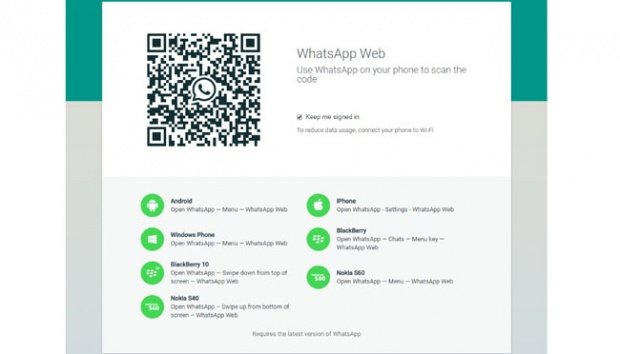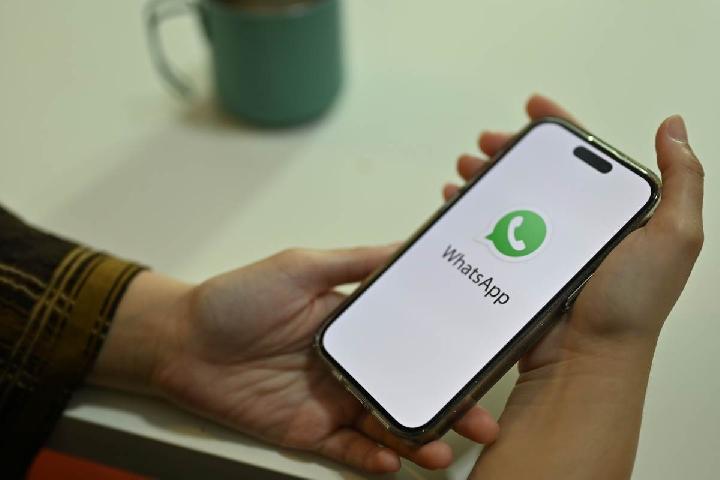TEMPO.CO, Jakarta - Bagi Anda yang kerap membuka aplikasi perpesanan WhatsApp atau WA di laptop, mungkin pernah merasa risau jika layar laptop Anda dilihat oleh orang lain.
Pasalnya, ini merupakan aplikasi yang kerap memuat berbagai informasi pribadi, seperti keluarga dan pekerjaan. Karena itu, perlu diketahui cara blur chat WA di laptop agar tidak diintip orang sembarangan.
WhatsApp menjadi salah satu aplikasi pesan singkat (chat) paling populer di dunia yang dikembangkan oleh Meta. Kini, platform yang masih satu induk perusahaan dengan Facebook dan Instagram ini dapat digunakan untuk berbagai jenis berkomunikasi.
Mulai dari mengirim pesan singkat, mengirim foto dan video, hingga melakukan panggilan suara dan video.
Selain dapat diakses melalui telepon seluler, baik Android maupun iOS (iPhone), WA juga bisa dibuka di laptop melalui peramban (browser). Namun, besarnya ukuran layar laptop atau komputer, membuat orang lain jadi mudah mengintip isi percakapan di WhatsApp Web.
Lantas, bagaimana cara blur chat WA di laptop? Simak rangkuman informasi selengkapnya berikut ini.
Cara Blur Chat WA di Laptop
Untuk memburamkan atau blur percakapan di WhatsApp, harus memanfaatkan file ekstensi yang dipasang di browser Anda, seperti Google Chrome. Hal ini karena aplikasi perpesanan milik Meta tersebut tidak memiliki fitur untuk memburamkan tampilannya.
Ekstensi merupakan modul perangkat lunak (softwares) yang memungkinkan pengguna untuk menyesuaikan browser dengan berbagai cara.
Mulai dari membantu memblokir iklan yang mengganggu, mempercepat akses peramban, melindungi privasi, hingga mengaburkan tampilan chat di WhatsApp Web.
Melalui Privacy Extension
Salah satu file ekstensi yang bisa digunakan untuk mengaburkan tampilan WhatsApp di laptop adalah Privacy Extension for WhatsApp Web. Adapun cara menggunakannya adalah sebagai berikut:
- Buka Google Chrome di laptop atau komputer.
- Kunjungi situs https://chrome.google.com/webstore/category/extensions.
- Pada kolom pencarian, ketikkan kata kunci (keyword) ‘Privacy Extension for WhatsApp Web’, lalu klik papan tombol (keyboard) ‘Enter’.
- Pilih ekstensi dari pengembang (developer) lukaslen.com.
- Tekan tombol ‘Add to Chrome’.
- Lakukan proses instalasi dan pengaturan sesuai instruksi.
- Buka WhatsApp Web melalui alamat URL https://web.whatsapp.com.
- Masuk ke akun WA dengan memindai (scan) kode QR yang ditampilkan di layar menggunakan kamera HP.
- Pilih menu ‘Extensions’ dengan ikon puzzle pada menu bar Google Chrome,
- Tekan tombol pintasan (shortcut) Alt + X dan tampilan chat akan buram.
- Arahkan kursor ke salah satu pesan, jika ingin membuka chat.
Sebagai informasi, pindai kode QR pada poin nomor 8, dilakukan di ponsel yang memiliki akun WhatsApp.
Adapun cara mengakses fitur pemindaian tersebut adalah dengan buka aplikasi WA di ponsel dan klik ikon titik tiga di kanan atas layar, lalu pilih ‘Perangkat Tertaut’. Setelah itu, klik ‘Tautkan Perangkat’ untuk membuka kamera dan memasukan akun WA ke WhatsApp Web.
Melalui WA Web Plus
Selain Privacy Extension for WhatsApp Web, Anda juga dapat menggunakan ekstensi dari WA Web Plus untuk blur tampilan chat WA di laptop. Langkah-langkah yang harus dilakukan untuk mengaktifkannya adalah sebagai berikut:
- Pergi ke perangkat lunak Google Chrome yang dipasang di laptop.
- Masuk ke alamat URL https://chrome.google.com/webstore/category/extensions.
- Ketikkan kata kunci ‘WA Web Plus’, lalu tekan tombol ‘Enter’.
- Pilih ekstensi yang dibuat oleh wawplus.com.
- Klik tombol ‘Add to Chrome’.
- Pasang ekstensi dan ikuti petunjuk pengaturan.
- Pergi ke portal WA Web via https://web.whatsapp.com.
- Login akun WA dengan scan kode.
- Tekan ikon puzzle pada menu bar Google Chrome,
- Aktifkan fitur blur chat WhatsApp.
RADEN PUTRI
Pilihan Editor: Cara Memindahkan Riwayat Pesan di WhatsApp ke Ponsel Baru